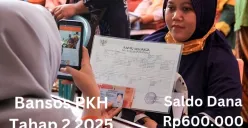Jika ada aplikasi yang memakan RAM secara tidak wajar (misalnya di atas 50% tanpa alasan jelas), tutup aplikasi tersebut.
Tutup Aplikasi yang Tidak Digunakan
Banyak pengguna tidak menyadari bahwa aplikasi yang minimimze (diperkecil) ke taskbar atau dock sebenarnya masih berjalan dan mengonsumsi RAM.
Pastikan untuk benar-benar menutup aplikasi yang sudah tidak dipakai. Misalnya, jika Anda membuka 10 tab di browser, coba tutup tab yang tidak diperlukan.
Baca Juga: Nggak Perlu Laptop, Flashdisk pun Bisa Dibaca di HP! Ini Caranya
Batasi Aplikasi yang Berjalan Saat Startup
Beberapa aplikasi otomatis aktif saat laptop dinyalakan, sehingga RAM langsung terpakai sejak awal.
Di Windows, atur aplikasi startup melalui Task Manager > Startup. Di macOS, buka System Preferences > Users & Groups > Login Items. Nonaktifkan aplikasi yang tidak penting.
Tingkatkan Virtual Memory (Windows)
Virtual Memory bisa membantu ketika RAM fisik hampir penuh. Di Windows, buka Control Panel > System and Security > System > Advanced system settings > Performance Settings > Advanced > Change.
Centang Automatically manage paging file size untuk mengizinkan sistem mengatur virtual memory secara otomatis.
Pertimbangkan Upgrade RAM
Jika semua cara di atas tidak cukup, mungkin kapasitas RAM laptop Anda memang terlalu kecil untuk kebutuhan saat ini.
Cek spesifikasi laptop dan konsultasikan dengan teknisi apakah RAM bisa ditambah. Upgrade RAM adalah solusi permanen untuk masalah ini.
Baca Juga: 4 Cara Transfer File dari Hp ke Laptop dengan Mudah dan Cepat
Jangan Panik, Lakukan Langkah Bertahap
RAM yang tiba-tiba penuh memang mengganggu, tetapi jarang menjadi masalah serius selama ditangani dengan tepat.